发布日期:2019-05-13 作者:深度系统 来源:http://www.05381.com
凭借良好的兼容性,winxp系统被广泛使用;在应用过程中,你可能会碰到winxp系统笔记本旗舰版文件夹打开变成搜索界面的问题,有什么好的办法去解决winxp系统笔记本旗舰版文件夹打开变成搜索界面的问题该怎么处理?虽然解决方法很简单,但是大部分用户不清楚winxp系统笔记本旗舰版文件夹打开变成搜索界面的操作方法非常简单,只需要1、鼠标点击winxp系统“开始”菜单,选择“运行”选项; 2、在打开的运行对话框中输入regedit命令,并按确定按钮;就可以搞定了。下面小编就给用户们分享一下winxp系统笔记本旗舰版文件夹打开变成搜索界面的问题处理解决。这一次教程中,小编会把具体的详细的步骤告诉大家。
方法如下:
1、鼠标点击winxp系统“开始”菜单,选择“运行”选项;
2、在打开的运行对话框中输入regedit命令,并按确定按钮;
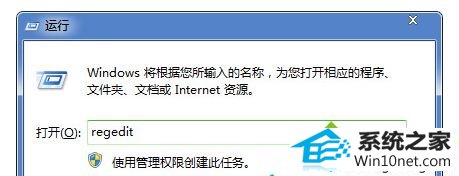
3、在打开的注册表编辑器左侧依次展开:
HKEY_CLAssEs_RooT\directory\shell选项;
4、删除shell项下的全部Find项;
5、在弹出的删除提示窗口“确实要永久删除这个项和所有其子项吗”中,点击“是”按钮。
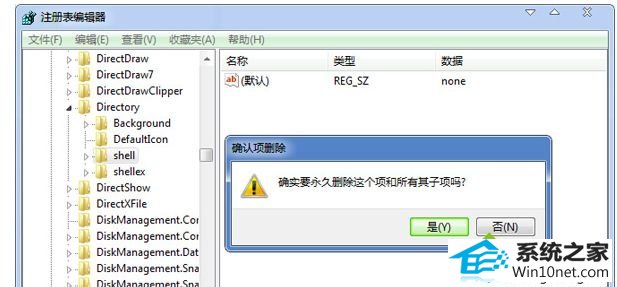
笔记本winxp旗舰版系统解决文件夹打开变成搜索界面的方法就跟大家介绍到这边。通过以上步骤的设置,再打开winxp系统任意一个文件夹,再也不会跳到搜索界面了。希望上述的方法能够帮助到大家!
上述给大家介绍的就是winxp系统笔记本旗舰版文件夹打开变成搜索界面的详细技巧的全部内容,希望以上的教程能帮到有需要的用户!
本站发布的系统与软件仅为个人学习测试使用,不得用于任何商业用途,否则后果自负,请支持购买微软正版软件!
Copyright @ 2020 深度系统版权所有